Lorsque vous configurez un appareil iOS exécutant iOS 9, vous êtes invité à saisir un code à six chiffres. Cependant, vous ne savez peut-être pas que vous pouvez utiliser un mot de passe alphanumérique plus fort (qui utilise des lettres et des chiffres) sur vos appareils iOS. Nous allons vous montrer comment.
Avant d’appliquer un mot de passe alphanumérique sur votre appareil iOS, créez un mot de passe fort dont vous vous souviendrez. Vous pouvez vérifier votre mot de passe sur Les meules de mot de passe de GRC page pour voir à quel point il est fort.
Pour passer à un mot de passe alphanumérique sur votre appareil iOS, appuyez sur «Paramètres» sur l’écran d’accueil.
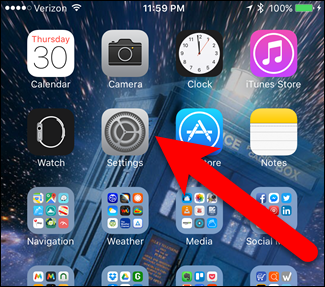
Sur l’écran Paramètres, appuyez sur «Touch ID et code d’accès».
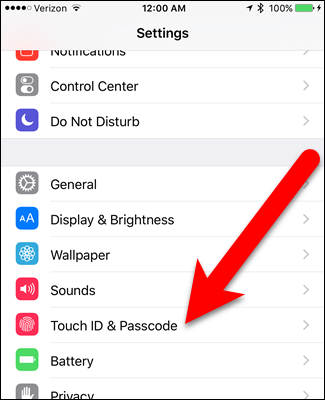
Saisissez votre code numérique actuel sur l’écran Entrer le code secret.
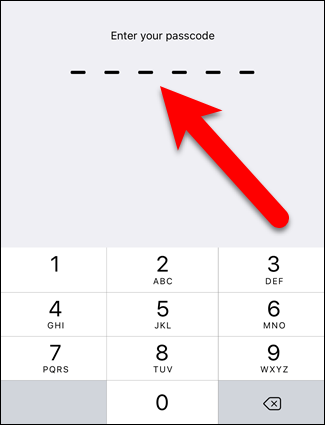
Sur l’écran Touch ID et code d’accès, appuyez sur «Modifier le code d’accès».

Saisissez à nouveau votre ancien (ou actuel) mot de passe sur l’écran Modifier le mot de passe.

Désormais, au lieu de saisir un nouveau code numérique, appuyez sur «Options de code secret».

Trois options s’affichent vous permettant de définir un code numérique à 4 chiffres (tel qu’utilisé dans iOS avant la version 9), un code numérique personnalisé (permettant un code composé uniquement de chiffres plus longs) ou un code alphanumérique personnalisé. Appuyez sur «Code alphanumérique personnalisé».

Entrez votre nouveau mot de passe alphanumérique et appuyez sur «retour» sur le clavier ou sur «Suivant» dans le coin supérieur droit de l’écran.
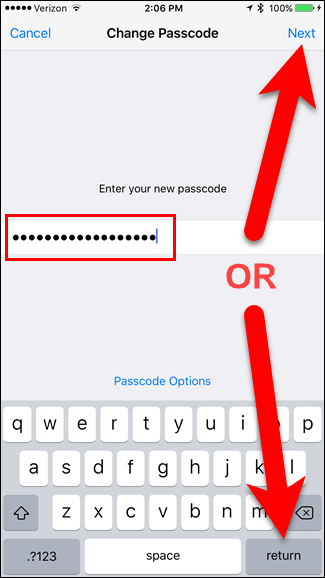
Saisissez à nouveau votre nouveau code d’accès alphanumérique pour le vérifier.
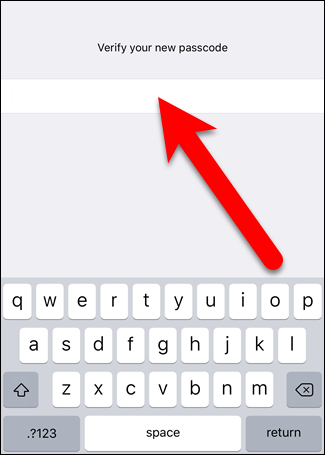
Désormais, lorsque votre iPhone est verrouillé, un clavier vous sera fourni pour saisir votre code alphanumérique.
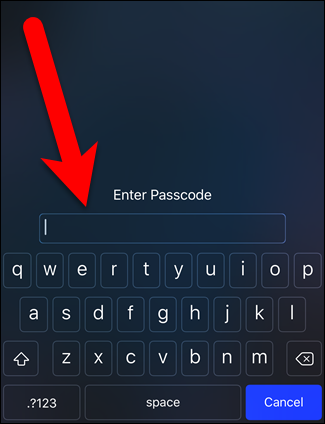
Vous pouvez également utiliser cette même procédure pour revenir à un code d’accès à six chiffres, ou passer à un code d’accès à quatre chiffres (non recommandé), ou à un code d’accès numérique de longueur personnalisée.


